Saat Anda mengunjungi situs melalui browser seperti Chrome atau Yandex, Anda mungkin mengalami kesalahan tentang pengalihan melingkar dan menunjukkan kode ERR TERLALU BANYAK PENGALIHAN. Kesalahan terjadi saat pengguna mencoba membuka halaman di situs, dan dia dialihkan ke lokasi lain, ke halaman lain atau situs lain, dan kemudian kembali ke halaman asli tersebut, yang berarti siklus pengalihan. Misalnya, Anda membuka URL1, Anda secara otomatis dialihkan ke URL 2, lalu kembali ke URL 1, dan ini semua masuk ke loop, setelah itu terjadi kesalahan, sehingga halaman tidak dapat dibuka.
Dalam kebanyakan kasus, penyebab kesalahan ini adalah masalah di server tempat situs tersebut berada. Pengguna biasa, browser, atau Windows 10 jarang dapat dikaitkan dengan kesalahan ini. Ini mungkin muncul karena virus, konflik cookie, atau daftar alamat DNS tidak sempat diperbarui jika diubah di situs. Dalam manual ini, kami akan menganalisis cara memperbaiki pengalihan melingkar di browser dengan kode kesalahan ERR_TOO_MANY_REDIRECTS.

Cara memperbaiki ERR TERLALU BANYAK PENGALIHAN
LANGKAH 1 . Buka browser dan tekan pintasan keyboard Ctrl + Shift + N untuk memulai mode penyamaran. Selanjutnya, buka situs web yang memberi Anda kesalahan dan periksa apakah kesalahan pengalihan muncul. Selain itu, jika Anda memiliki browser lain, Anda dapat memeriksa situs ini di dalamnya. Jika kesalahan tidak muncul, maka masalahnya ada di sisi pengguna.
LANGKAH 2 . Jika situs tersebut bekerja untuk mengubah alamat DNS, maka Anda perlu menghapus daftar Anda, yang disimpan secara lokal di PC Anda. Faktanya adalah bahwa situs tersebut sudah memiliki alamat DNS baru, dan komputer membaca yang lama. Buka prompt perintah sebagai administrator dan ketik:
ipconfig /flushdns
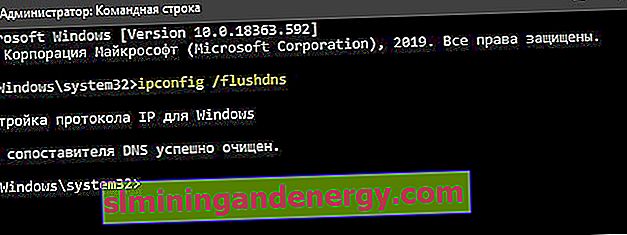
LANGKAH 3 . Menghapus data browser terkait dengan menghapus alamat DNS lama dapat membantu. Buka browser Anda dan tempel chrome: // settings / clearBrowserData ke dalam bilah alamat untuk membuka riwayat dengan cepat. Pilih " Sepanjang Waktu " dan hapus semua data di dua tab.
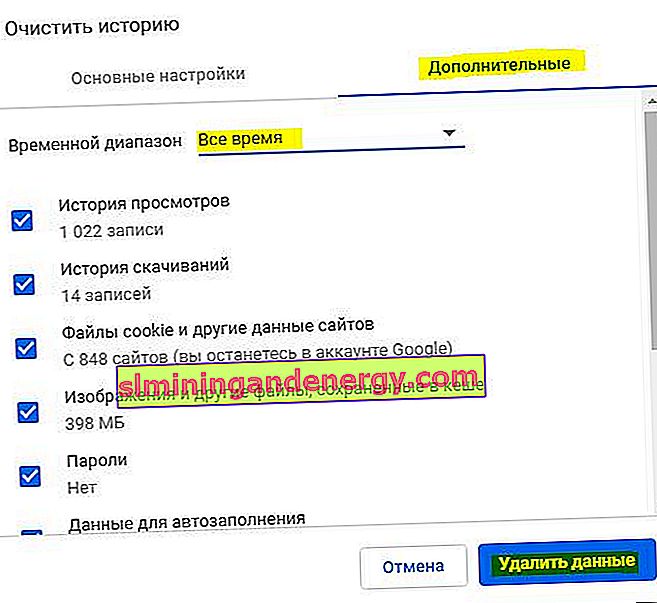
LANGKAH 4 . Jika waktu tidak bertepatan dengan sisi server, maka kesalahan loopback dapat terjadi. Buka pengaturan Windows 10 dan atur waktu, tanggal, dan zona waktu Anda.
